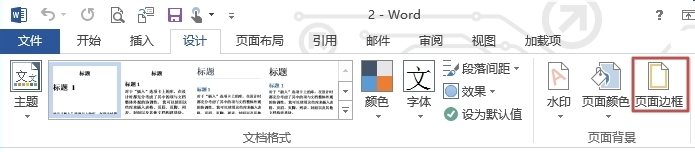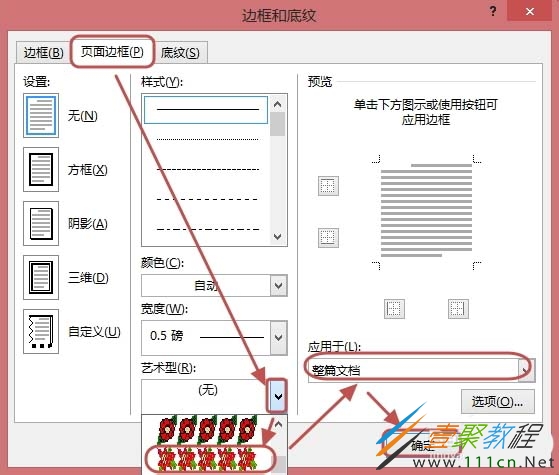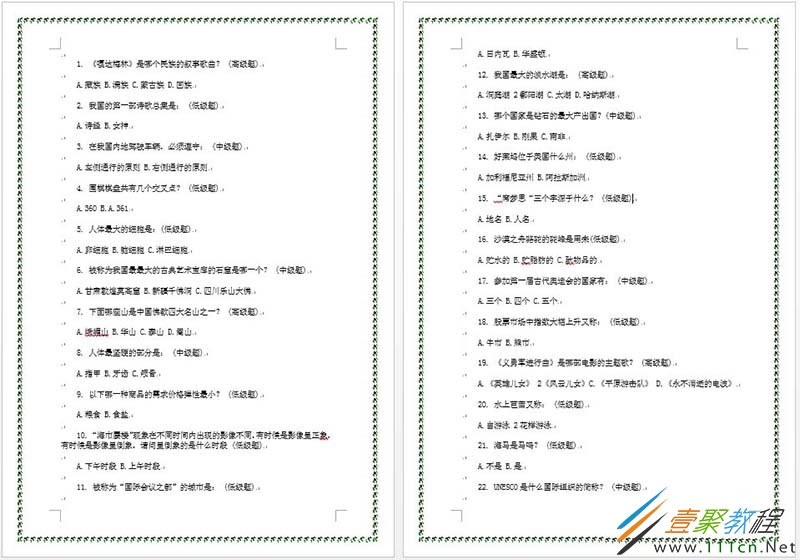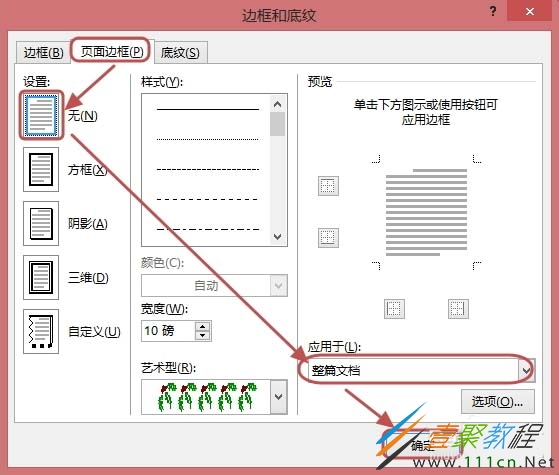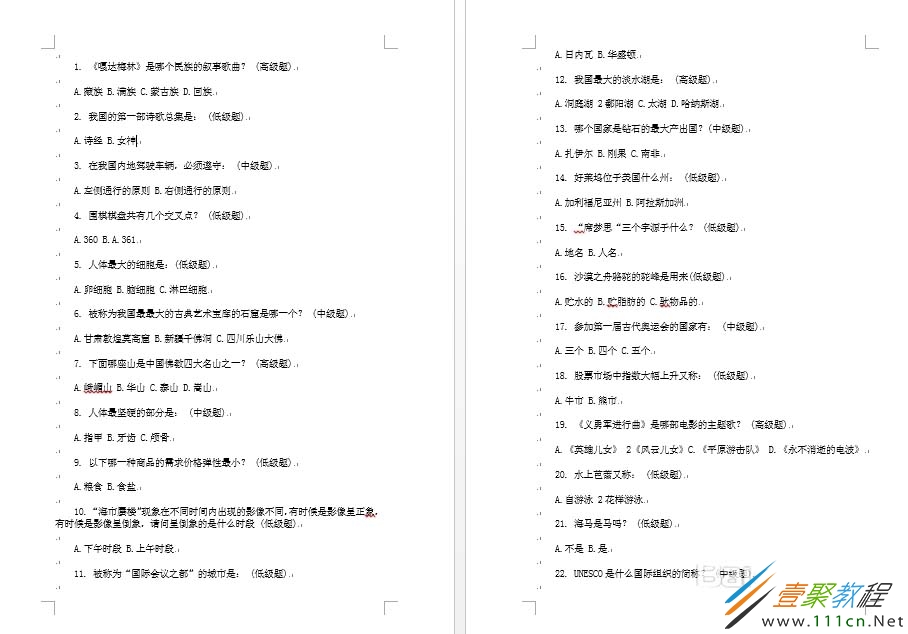最新下载
热门教程
- 1
- 2
- 3
- 4
- 5
- 6
- 7
- 8
- 9
- 10
Word2013如何给整编文档添加边框
时间:2022-06-26 06:27:38 编辑:袖梨 来源:一聚教程网
Word2013中想要给整篇文档添加边框,该如何操作呢?下面我们就来为大家介绍一下相关的方法,有兴趣的朋友就来了解一下吧。
1、启动Word2013,编辑一文档或直接打开一文档。
2、在“设计”选项卡,“页面背景”组中单击“页面边框”按钮。
3、打开“边框和底纹”对话框,在“页面边框”选项卡,在“艺术型”的下拉框中选择一种需要的花边边框,在“应用于”的下拉框中选择“整编文档”,然后单击“确定”按钮。
4、现在效果如下图所示。
5、取消页面边框:在“设计”选项卡,“页面背景”组中单击“页面边框”按钮。打开“边框和底纹”对话框,在“页面边框”选项卡,将“设置”选择“无”,在“应用于”的下拉框中选择“整编文档”,然后单击“确定”按钮。
6、现在看看原来的花边边框没有了,如下图所示。
以上就是我们为大家介绍的Word2013给整编文档添加边框的方法,希望可以给大家带来帮助。
相关文章
- 《弓箭传说2》新手玩法介绍 01-16
- 《地下城与勇士:起源》断桥烟雨多买多送活动内容一览 01-16
- 《差不多高手》醉拳龙技能特点分享 01-16
- 《鬼谷八荒》毕方尾羽解除限制道具推荐 01-16
- 《地下城与勇士:起源》阿拉德首次迎新春活动内容一览 01-16
- 《差不多高手》情圣技能特点分享 01-16